Trợ lý ảo Siri trên iOS 11 cũng được cung cấp thêm một số tính năng mới, như điều khiển bằng bằng trình nhập nội dung bên cạnh việc điều khiển bằng giọng nói. Hoặc khả năng dịch thuật nhiều thứ tiếng hữu ích. Chẳng hạn bạn đang du lịch và muốn hỏi đường, lúc đó Siri sẽ trở thành thông dịch viên của bạn. Đặc biệt trong bản iOS 11 này, trợ lý ảo Siri còn có khả năng hiểu được bối cảnh tốt hơn, giúp bạn đưa ra những lời nói chính xác.
Do đang ở thời gian đầu thử nghiệm nên hiện tại Siri chỉ có thể dịch từ Tiếng Anh sang một số những tiếng khác như Tiếng Trung, Tiếng Pháp, Tiếng Ý, Tiếng Đức, Tây Ban Nha,… Cách thiết lập tính năng dịch ngôn ngữ trên Siri iOS 11 sẽ có trong bài viết dưới đây.
Bước 1:
Đầu tiên chúng ta sẽ tiến hành thiết lập ngôn ngữ mặc định trên iPhone. Nhấn chọn vào biểu tượng Settings trên giao diện. Tiếp đến nhấn chọn mục General. Sau đó bạn chọn tiếp vào Language & Region.
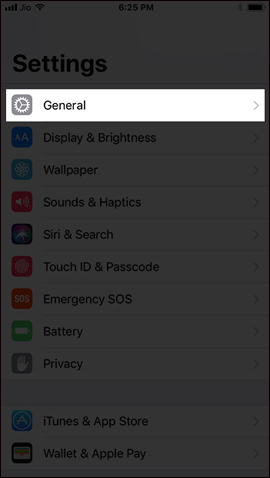
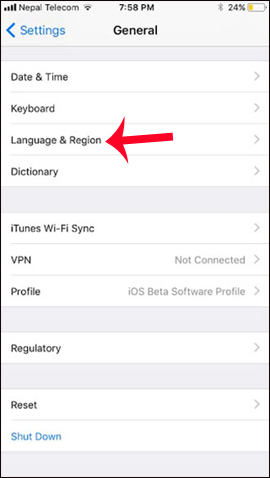
Bước 2:
Tiếp đến nhấn vào mục iPhone Language. Trong danh sách ngôn ngữ người dùng nhấn chọn ngôn ngữ English (US) để chuyển đổi ngôn ngữ cho thiết bị.
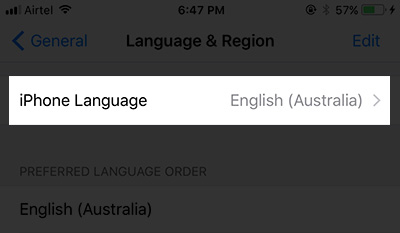
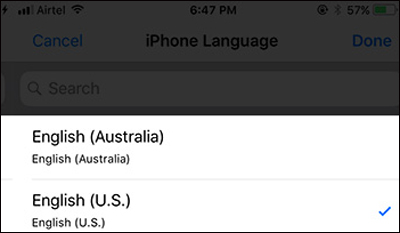
Sau đó nhấn Done ở góc phải bên trên để lưu lại thay đổi. Tiếp vào Change to English (US) để xác nhận lựa chọn thay đổi ngôn ngữ cho iPhone.
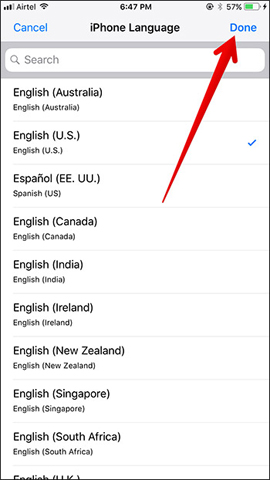
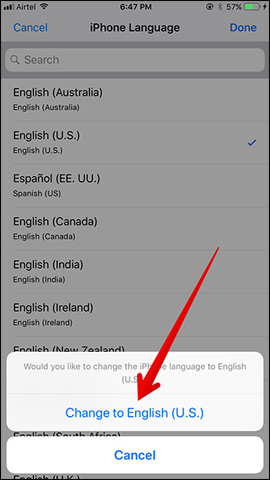
Bước 3:
Sau khi người dùng thay đổi ngôn ngữ trên iPhone, chúng ta sẽ tiến hành tùy chỉnh Siri để dịch ngôn ngữ. Để kích hoạt Siri bạn cần nhấn và giữ nút Home hoặc nói Hey Siri để gọi trợ lý ảo. Sau đó, chúng ta có thể đặt câu hỏi bằng Tiếng Anh và sau đó Siri sẽ dịch sang ngôn ngữ tiếng khác.
Chẳng hạn người dùng điều khiển Siri bằng câu nói "How do I say Good Morning in French". Ngay sau đó, Siri sẽ trả lời chúng ta với kết quả bằng câu chào ở Tiếng Pháp.
Lưu ý với người dùng, hãy phát ẩm chuẩn và chính xác để Siri có thể dễ dàng phân tích câu nói, sau đó chuyển sang ngôn ngữ nguồn và ngôn ngữ đích bạn cần.
Trong trường hợp bạn không nghe rõ câu dịch ngôn ngữ của Siri thì nhấn vào biểu tượng play như hình dưới đây. Chúng ta cũng có thể chuyển sang ngôn ngữ cần dịch khác nếu muốn.
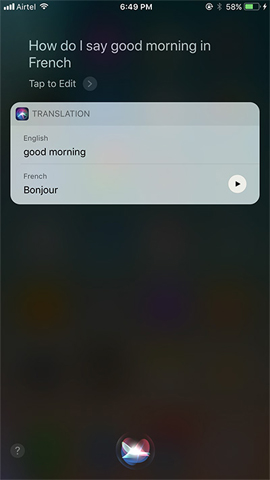
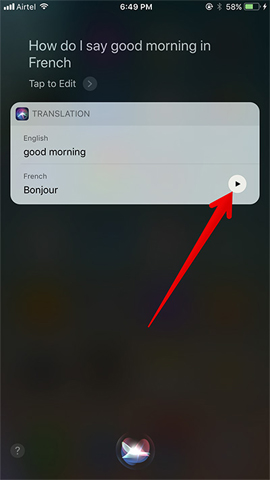
Nếu Siri không hiểu câu hỏi của bạn, chúng ta có thể thay đổi bằng cách gõ nội dung câu hỏi. Bạn cần khởi động tính năng Type to Siri trên iOS 11. Cách bật chế độ điều khiển Siri bằng văn bản, bạn đọc tham khảo trong bài viết Cách bật chế độ nhập nội dung điều khiển Siri iOS 11. Khi nhập nội dung câu gốc bằng Tiếng Anh cũng cần nhập đúng ngữ pháp và chính tả, để Siri có thể dịch nhanh câu đích tới người dùng.
Một tính năng vô cùng hữu ích của trợ lý ảo Siri trên iOS 11. Bạn có thể dịch bất kỳ nội dung nào từ Tiếng Anh sang các ngôn ngữ khác để sử dụng. Khả năng dịch ngôn ngữ của Siri tương đối chính xác, nhanh chóng. Tuy nhiên chúng ta cần đọc chính xác câu Tiếng Anh để Siri làm việc đạt hiệu quả cao.
Chúc các bạn thực hiện thành công!
 Công nghệ
Công nghệ  AI
AI  Windows
Windows  iPhone
iPhone  Android
Android  Học IT
Học IT  Download
Download  Tiện ích
Tiện ích  Khoa học
Khoa học  Game
Game  Làng CN
Làng CN  Ứng dụng
Ứng dụng 

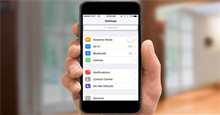
















 Linux
Linux  Đồng hồ thông minh
Đồng hồ thông minh  macOS
macOS  Chụp ảnh - Quay phim
Chụp ảnh - Quay phim  Thủ thuật SEO
Thủ thuật SEO  Phần cứng
Phần cứng  Kiến thức cơ bản
Kiến thức cơ bản  Lập trình
Lập trình  Dịch vụ công trực tuyến
Dịch vụ công trực tuyến  Dịch vụ nhà mạng
Dịch vụ nhà mạng  Quiz công nghệ
Quiz công nghệ  Microsoft Word 2016
Microsoft Word 2016  Microsoft Word 2013
Microsoft Word 2013  Microsoft Word 2007
Microsoft Word 2007  Microsoft Excel 2019
Microsoft Excel 2019  Microsoft Excel 2016
Microsoft Excel 2016  Microsoft PowerPoint 2019
Microsoft PowerPoint 2019  Google Sheets
Google Sheets  Học Photoshop
Học Photoshop  Lập trình Scratch
Lập trình Scratch  Bootstrap
Bootstrap  Năng suất
Năng suất  Game - Trò chơi
Game - Trò chơi  Hệ thống
Hệ thống  Thiết kế & Đồ họa
Thiết kế & Đồ họa  Internet
Internet  Bảo mật, Antivirus
Bảo mật, Antivirus  Doanh nghiệp
Doanh nghiệp  Ảnh & Video
Ảnh & Video  Giải trí & Âm nhạc
Giải trí & Âm nhạc  Mạng xã hội
Mạng xã hội  Lập trình
Lập trình  Giáo dục - Học tập
Giáo dục - Học tập  Lối sống
Lối sống  Tài chính & Mua sắm
Tài chính & Mua sắm  AI Trí tuệ nhân tạo
AI Trí tuệ nhân tạo  ChatGPT
ChatGPT  Gemini
Gemini  Điện máy
Điện máy  Tivi
Tivi  Tủ lạnh
Tủ lạnh  Điều hòa
Điều hòa  Máy giặt
Máy giặt  Cuộc sống
Cuộc sống  TOP
TOP  Kỹ năng
Kỹ năng  Món ngon mỗi ngày
Món ngon mỗi ngày  Nuôi dạy con
Nuôi dạy con  Mẹo vặt
Mẹo vặt  Phim ảnh, Truyện
Phim ảnh, Truyện  Làm đẹp
Làm đẹp  DIY - Handmade
DIY - Handmade  Du lịch
Du lịch  Quà tặng
Quà tặng  Giải trí
Giải trí  Là gì?
Là gì?  Nhà đẹp
Nhà đẹp  Giáng sinh - Noel
Giáng sinh - Noel  Hướng dẫn
Hướng dẫn  Ô tô, Xe máy
Ô tô, Xe máy  Tấn công mạng
Tấn công mạng  Chuyện công nghệ
Chuyện công nghệ  Công nghệ mới
Công nghệ mới  Trí tuệ Thiên tài
Trí tuệ Thiên tài